Comandos esenciales para dominar la terminal
〢 Terminal # gnu/xnu # console # man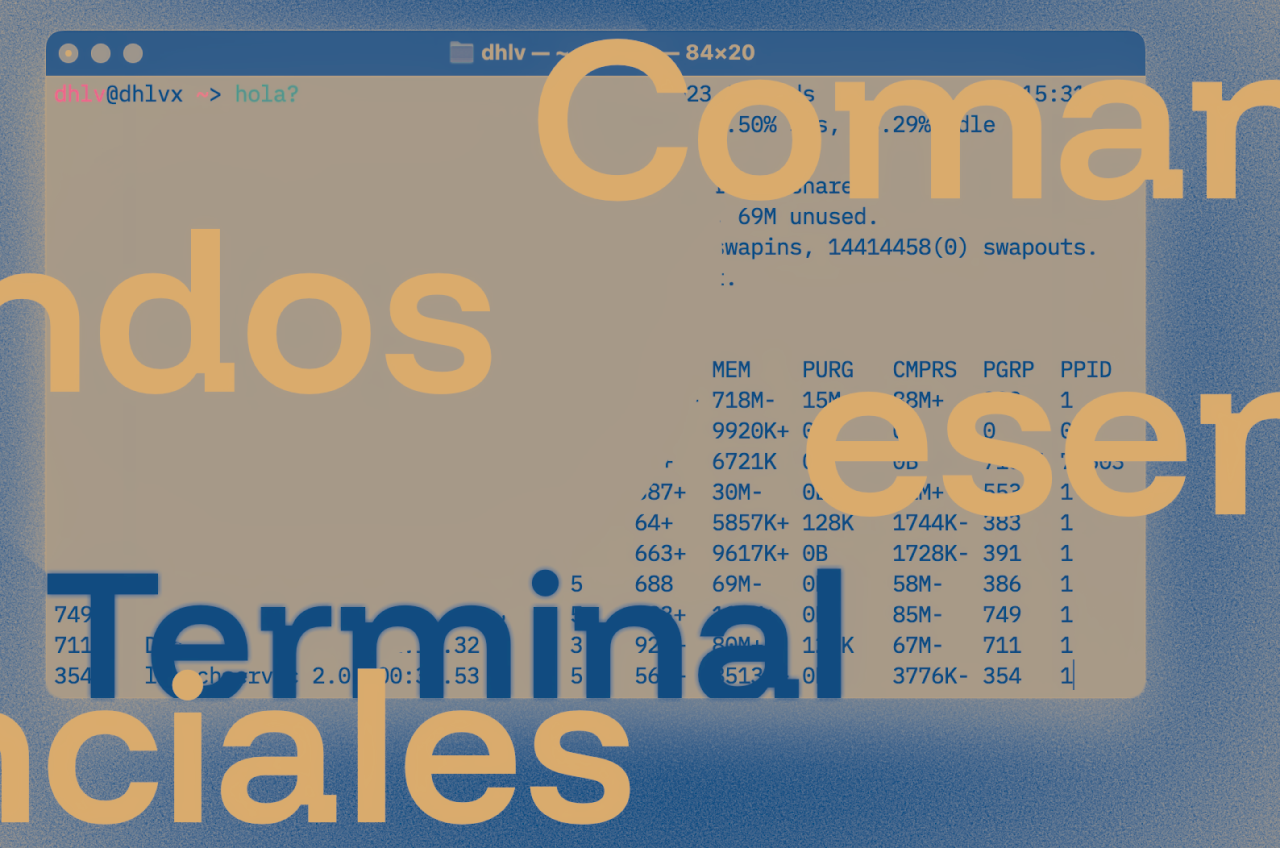
Introducción
La línea de comandos de la terminal puede parecer intimidante o confusa al principio ya que estamos acostumbrados a las interfaces graficas que proyectan íconos, ventanas, menús desplegables y botones que nos dan pistas visuales sobre qué hacer. La terminal, en cambio, es una pantalla negra (o de otro color) con solo un prompt parpadeante. Esto puede ser intimidante porque no hay “nada que ver” que nos guíe. Es como conducir sin señalizaciones, pero con unos pocos comandos básicos, se convierte en una herramienta poderosa y eficiente, En este artículo te presento los comandos esenciales para dominar la terminal, no se trata de memorizar todo de inmediato, sino de conocer las piezas clave que te permitirán navegar, gestionar archivos y automatizar tareas con mayor fluidez.
1.Trabajo con rutas y directorios en el sistema de archivos
- pwd (Print Working Directory) - Muestra la ruta completa del directorio actual en el que te encuentras
-
ls
(List) - Muestra en lista el contenido de un directorio.
- ls -l Muestra una lista detallada con permisos, propietario, tamaño, fecha de modificación, etc...
- ls -a Muestra todos los archivos, incluyendo los ocultos.
- ls -h Muestra tamaños de archivos de forma legibles (KB, MB, GB).
-
cd
(Change Directory) - Te permite moverte entre directorios.
- cd - Te lleva al directorio visitado anteriormente.
- cd ~ o cd Te lleva directamente a tu directorio principal
- cd / Te lleva al directorio raíz del sistema.
- cd /ruta/absoluta/al/directorio Te lleva a un directorio específico usando su ruta completa.
- clear Mi favorita, limpia la pantalla de la terminal, dejando solo el prompt.
- mkdir [nombredelacarpeta] Se utiliza para crear nuevos directorios o carpetas.
-
rm [opciones] [archivosodirectorios]
Se utiliza para eliminar archivos y directorios, es la de los comandos que más cuidado hemos de tener por sus repercuciones.
- rm -i archivo.txt (interactive) Esta opción es un salvavidas para evitar errores accidentales. rm te pedirá confirmación para cada elemento que intente eliminar. (Escribe y para sí, n para no)
- rm -r carpetacompleta (recursive) Eliminar directorios y su contenido de forma recursiva, esto eliminará carpetacompleta y todo su contenido, incluyendo archivos y subdirectorios.
- rm -f archivoimportante.txt (force) Esta opción anula el modo interactivo y los permisos de escritura del usuario, eliminará sin pedir confirmación, incluso si los archivos son de solo lectura.
7. cp [opciones] [origen_destino] (copy) Se utiliza para copiar archivos y directorios de un lugar a otro. Crea una duplicación de los archivos o directorios, dejando los originales intactos.
…